はじめに
既読通知は、メッセージが読まれた時を確認する便利な方法を提供し、iPhoneでのコミュニケーション効率を向上させます。それらは透明性を提供し、より応答性の高い明確なやり取りを促進します。この詳細なガイドでは、既読通知の有効化、カスタマイズ、および潜在的な問題への対処方法を掘り下げます。
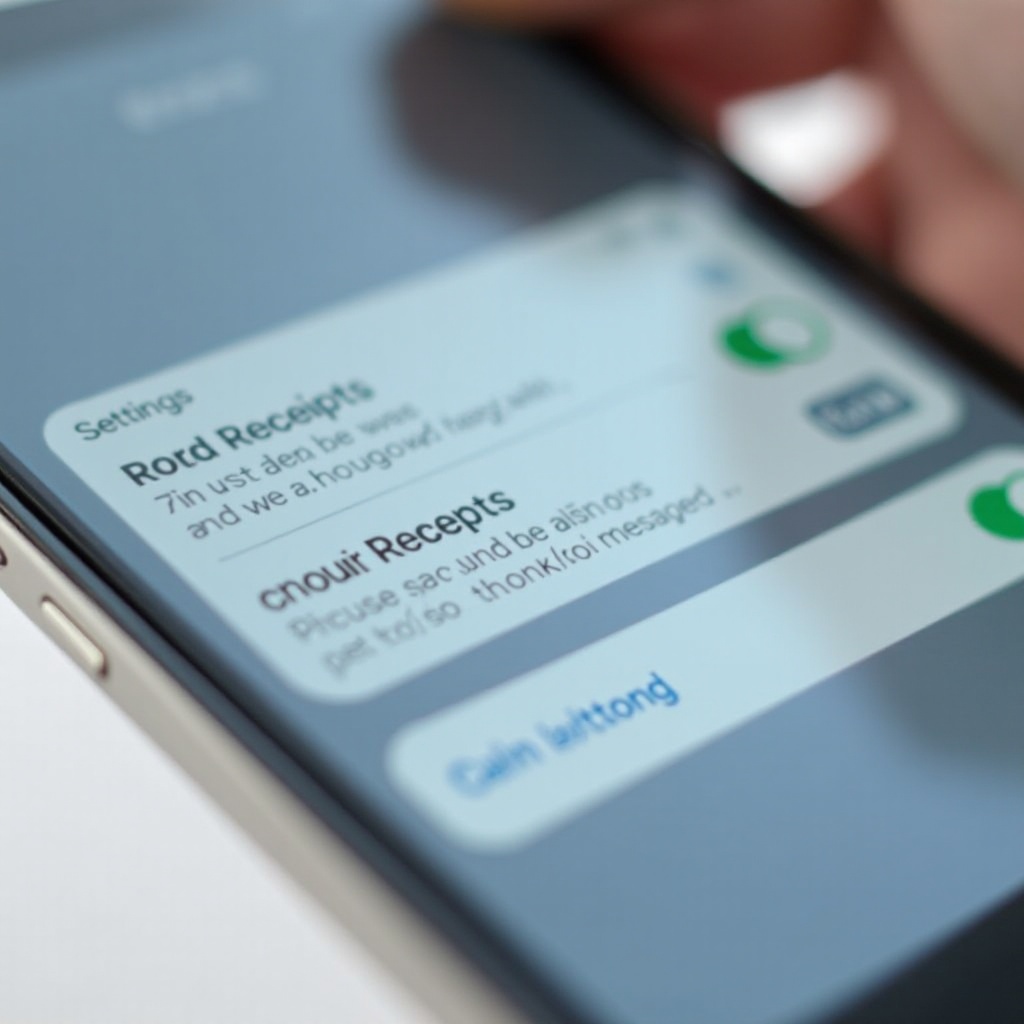
既読通知とその利点の理解
既読通知は、受信者がメッセージを閲覧した時に通知します。この機能は、タイムリーなやり取りやプロフェッショナルなコミュニケーションに役立ちます。明確さを助ける一方で、プライバシーへの影響に注意を払うことが重要です。すべての人が迅速に応答するための恒常的な通知を歓迎するわけではないため、既読通知のエチケットが重要です。
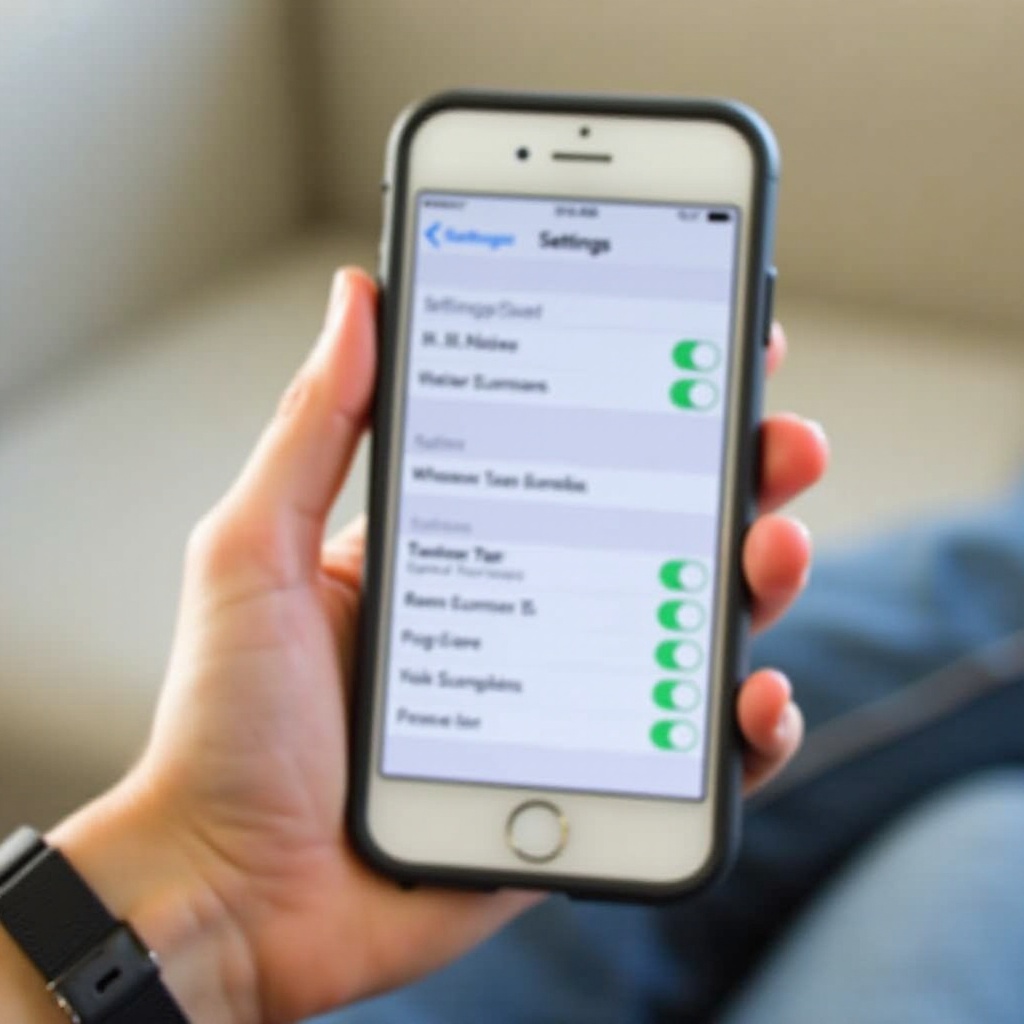
iPhoneでの既読通知の互換性要件
既読通知を利用するには、iPhoneの互換性を確認してください。この機能は、iOS 10以降のバージョンで利用可能で、iMessageを通じて使用されます。効果的に利用するために、送信者と受信者の両方がiMessageを有効にしていることを確認してください。互換性を確認するには、設定に移動して、ソフトウェアアップデートを確認し、iOSバージョンを確認してください。
既読通知をグローバルにオンにする方法
すべての連絡先に対して既読通知を有効にするには、以下の手順に従ってください:
1. 設定を開く。
2. メッセージをタップ。
3. 「既読通知を送信」を見つける。
4. トグルをスライドして有効化する。
これを有効にすることで、送信したすべてのiMessageに既読確認を確保できます。iOS設定に不慣れな場合はスクリーンショットが役立つでしょう。iOSバージョンによって若干の違いがある場合でも、主なステップはおおむね一貫しています。
個別の連絡先向けに既読通知をカスタマイズ
特定の会話用に既読通知設定を個別にカスタマイズするには:
1. メッセージアプリを開く。
2. 該当する連絡先またはチャットにアクセス。
3. 情報(i)アイコンをタップ。
4. 「既読通知を送信」のトグルを調整。
この柔軟性は、多様なコミュニケーションニーズに対応し、職場の連絡先には通知をオンにし、個人チャットではオフにするなど、プライバシーと透明性のバランスを調整できます。
一般的な問題のトラブルシューティング
既読通知が正しく機能しない場合、以下の解決策を考慮してください:
– 両者でiMessageが有効になっていることを確認。
– 両方のデバイスがサポートされているiOSバージョンで動作していることを確認。
– 変更後にiPhoneを再起動する。
– 問題が続く場合には、ネットワーク設定のリセットやAppleサポートへの相談が必要かもしれません。
これらのトラブルシューティング手順はスムーズな機能性を促進し、シームレスなメッセージングへの道を開きます。
プライバシーとエチケットの考慮
既読通知がメッセージの即時性を高める一方で、プライバシーを尊重することは重要です。既読メッセージが緊急な応答を要求するものでないことを認識することが鍵です。特にビジネスシーンでは、使用には慎重さが求められます。重要なメッセージに既読通知を限定するなど、スマートに使用して、開かれたが尊重に満ちたコミュニケーションを維持しましょう。
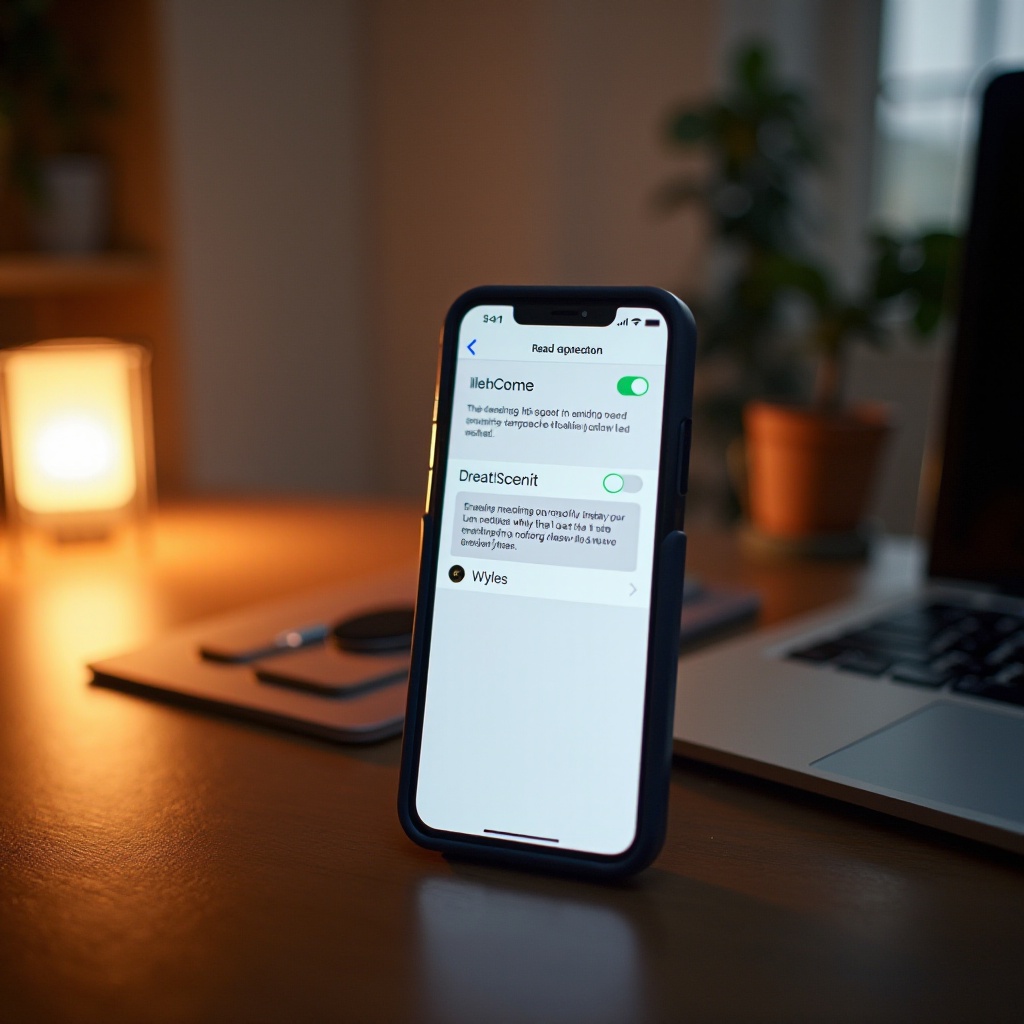
結論
既読通知を有効化し、管理する方法を理解することで、メッセージングのやり取りを向上させる準備が整います。私たちはその利点、有効化プロセス、カスタマイズ、そして可能性のある問題を探求し、この機能を自信を持って最適化するための準備を整えました。
よくある質問
なぜ有効化した後に既読通知が表示されないのですか?
送信者と受信者の両方がiMessageを使用していることを確認し、双方のデバイスに互換性のあるiOSバージョンがインストールされていることを確認してください。
グループメッセージで既読通知を有効にできますか?
既読通知の設定はグローバルであり、一律に適用されます。個々のグループメンバーを選択することはできません。結果はメンバー全体の設定に依存します。
既読通知が正しく機能しているかどうかを確認するにはどうすればよいですか?
既読通知が有効な連絡先とテストを実施してください。メッセージが「既読」として登録されれば、その機能は有効です。
